Spectrum TV oferuje ponad 200 kanałów telewizyjnych na żywo, co jest znaną aplikacją w wielu religiach. Aplikację Spectrum TV można też oglądać na urządzeniach takich jak laptopy, smartfony i tablety. Tak więc, jeśli chcesz nagrywać na nim swoje ulubione programy, jest to naprawdę proste, ponieważ możesz nagrywać programy na urządzeniach telewizyjnych lub laptopach.
W tym poście przedstawiono dwie metody nagrywania w Spectrum, w tym korzystanie z ustawień DVR i rejestratora innej firmy. Możesz spojrzeć na te dwie metody i wybrać najbardziej odpowiednią.
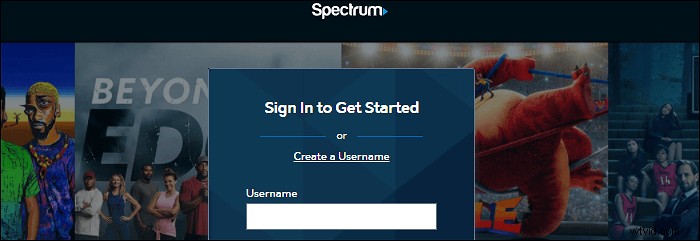
- Jak nagrywać na wbudowanym rejestratorze Spectrum
- Jak nagrywać w widmie na Windows/Mac
Jak nagrywać na wbudowanym rejestratorze Spectrum
Musisz wiedzieć, że Spectrum ma wbudowany rejestrator Cloud DVR, który jest twardym urządzeniem do nagrywania i zapisywania programów telewizyjnych. Możesz również zaplanować nagrywanie lub nagrać serię za pomocą Cloud DVR. Po nagraniu możesz zdalnie oglądać zapisane programy.
Przed nagraniem uzyskaj dostęp do Cloud DVR na https://spectrumtv.net/ lub użyj aplikacji Spectrum TV na urządzeniach Apple, Apple TV, Xbox itp. Następnie wykonaj poniższe czynności, aby nagrywać programy na Spectrum DVR.
Oto lista czynności związanych z nagrywaniem na rejestratorze Spectrum:
Krok 1. Podczas oglądania programów telewizyjnych na żywo w Spectrum możesz je nagrywać, korzystając z ustawień DVR. Tutaj upewnij się, że chcesz zaplanować nagranie lub nagrać serię.
Krok 2. W zależności od nagrania wybierz metodę. (1) Aby zaplanować nagrywanie, przejdź do programu, który chcesz nagrać, a następnie wybierz program, aby sprawdzić stronę informacyjną. Następnie kliknij „Nagraj ".
(2) Aby zarejestrować serię, najpierw wyszukaj serię docelową. Następnie wybierz program, aby wyszukać stronę informacyjną. Kliknij opcję „Seria nagrań ”. Tutaj musisz wybrać przechwycenie wszystkich odcinków lub nowych odcinków. W międzyczasie wybierz czas rozpoczęcia i zakończenia nagrania. Następnie kliknij „Potwierdź” lub „Nagraj”.
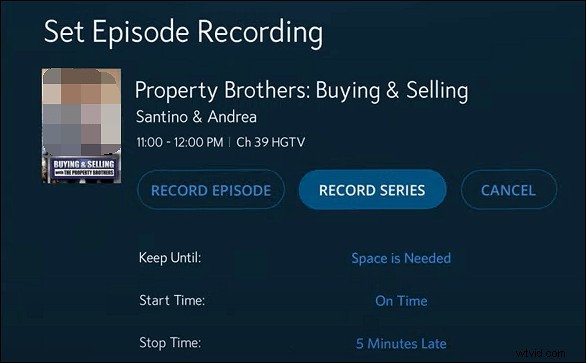
Krok 3. Po nagraniu możesz oglądać lub usuwać nagrania. Aby oglądać nagrane programy, kliknij „DVR”> „Moje nagrania”. Naciśnij przycisk „Odtwórz”, aby oglądać programy. Lub kliknij „Usuń nagranie”, aby zaoszczędzić więcej miejsca.
Jak nagrywać w widmie na Windows/Mac
Usługa streamingu Spectrum TV może być używana na komputerach, dzięki czemu możesz łatwo oglądać programy w domu. Aby uzyskać dostęp do programów telewizyjnych ze Spectrum, musisz zalogować się na swoje konto. Następnie obejrzyj wybrane kanały w domu, korzystając z połączenia Wi-Fi. Jeśli chcesz nagrywać strumieniowe programy na komputerze, istnieje znacznie łatwiejsza funkcja, którą jest nagrywanie za pomocą nagrywarki innej firmy zamiast nagrywarki DVR.
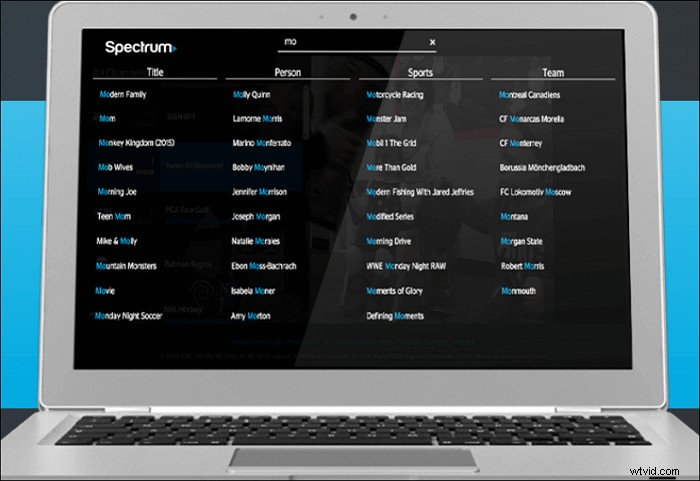
Zalecanym tutaj oprogramowaniem do nagrywania jest EaseUS RecExperts, którego można używać w systemach Windows i Mac. Dzięki niemu możesz nagrywać strumieniowo wideo z aplikacją i zewnętrznym dźwiękiem. Ponadto umożliwia funkcję nagrywania harmonogramu, aby poradzić sobie z filmami z serii. Możesz także wybrać czas rozpoczęcia i zakończenia, jaki zapewnia platforma do przesyłania strumieniowego.
Kluczowe cechy EaseUS RecExperts:
- Nagrywanie ekranu z YouTube TV
- Nagrywaj wideo, dźwięk i kamerę internetową
- Nagraj wideo Prime Amazon
- Zrób zrzut ekranu bez czarnego ekranu
- Obsługa wbudowanego trymera do edycji wideo
Teraz wypróbuj tę strumieniową nagrywarkę wideo w systemie Windows/Mac i nie jest wymagana rejestracja!
Postępuj zgodnie z poniższym przewodnikiem, aby dowiedzieć się, jak nagrywać programy w Spectrum:
Krok 1. Uruchom EaseUS RecExperts na swoim komputerze. Pierwsza opcja, „Pełny ekran” , pomoże Ci uchwycić wszystko na ekranie. Jeśli odtwarzasz strumieniowe wideo w trybie pełnoekranowym, jest to odpowiednie dla Ciebie.
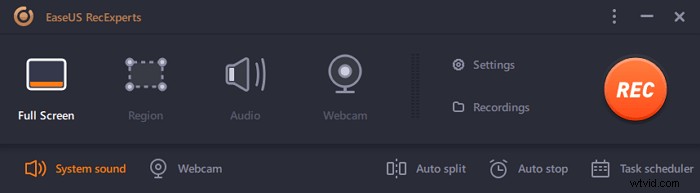
Krok 2. Jeśli odtwarzasz wideo strumieniowe w oknie, lepiej wybrać „Region” opcja zapisywania tylko określonego obszaru .
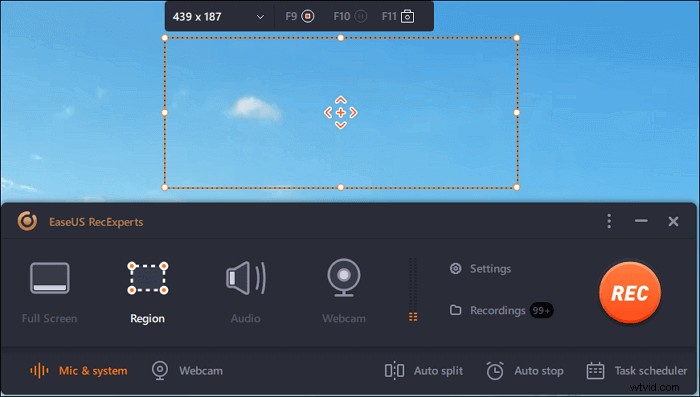
Krok 3. Upewnij się, że jesteś w trybie „Region”. Następnie kliknij przycisk w prawym dolnym rogu, aby wybrać odpowiedni dźwięk źródło i dostosuj głośność . Następnie kliknij przycisk „REC”, aby rozpocząć nagrywanie.
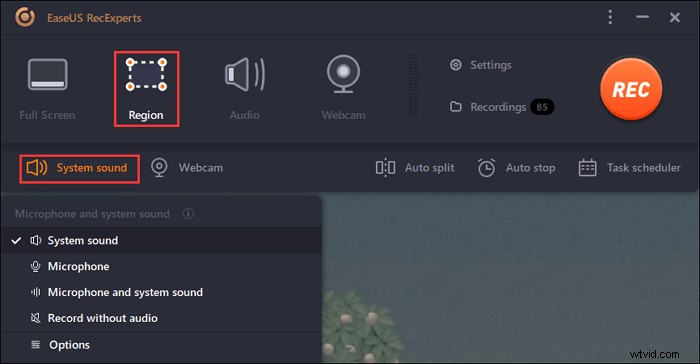
Krok 4. Podczas nagrywania wideo na ekranie pojawi się pływający pasek narzędzi. Dwa przyciski na nim mogą pomóc Ci wstrzymać lubzatrzymaj nagranie.
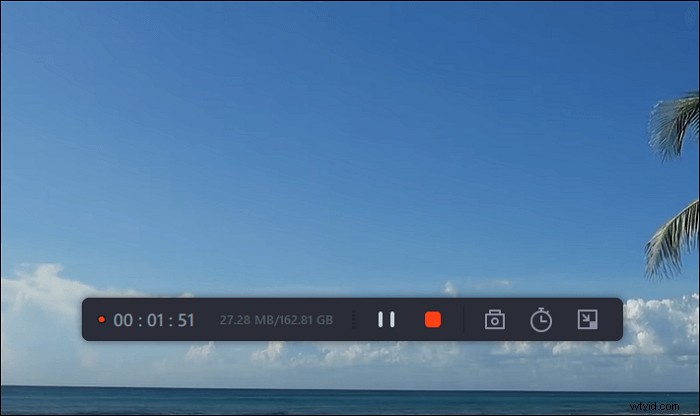
Krok 5. Jeśli klikniesz czerwony przycisk zatrzymania, nagrywanie zostanie zakończone, a przechwycony film zostanie zapisany na Twoim komputerze . Gdy pojawi się wbudowany odtwarzacz multimedialny, możesz wyświetlić nagranie i użyć narzędzi do przycinania to, wyodrębnij dźwięk z niego lub dodaj początek i końcową część .
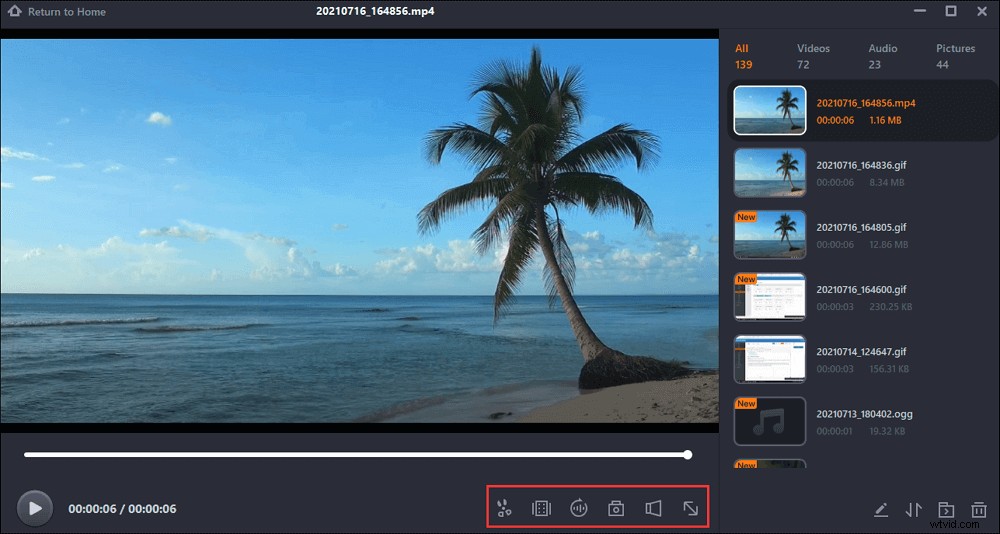
Wniosek
Uwierz, że wiesz, jak nagrywać w Spectrum, w tym za pomocą wbudowanego rejestratora i rejestratora ekranu innej firmy. Jeśli zwykle oglądasz programy Spectrum na telewizorach, wybierz metodę DVR. Jeśli jednak zdecydujesz się oglądać programy na laptopie, wybierz rejestrator ekranu innej firmy, taki jak EaseUS RecExperts.
Tutaj możesz wypróbować EaseUS RecExperts, aby nagrywać strumieniowo filmy, jak chcesz.
Najczęściej zadawane pytania dotyczące nagrywania w widmie
Niektóre powiązane informacje zebrane od opinii publicznej są wymienione tutaj.
1. Dlaczego nie mogę nagrywać programów w Spectrum?
Istnieje kilka powodów, dla których nagrywanie widma może się nie powieść. Najbardziej prawdopodobnym powodem jest to, że urządzenie DVR nie ma wystarczającej ilości miejsca do przechowywania. Aby rozwiązać ten problem, możesz usunąć niektóre nagrania, aby mieć więcej miejsca. Możesz też poszukać więcej miejsca na dysku twardym za pośrednictwem https://www.spectrum.net/support/tv/dvr-external-hard-drive-port-esata.
2. Czy możesz nagrywać za pomocą Spectrum?
Spectrum oferuje wbudowane urządzenie DVR do nagrywania i zapisywania programów. Może obsługiwać filmy, wydarzenia na żywo, a nawet seriale. Warto więc stworzyć nagranie serialowe lub tylko bieżące programy. Dzięki niemu nie musisz się martwić, że przegapisz jakiś program. Aby dowiedzieć się, jak za jego pomocą nagrywać, przejdź do części 1.
